 小学信息技术上册 第26课 录制声音教案 苏科版
小学信息技术上册 第26课 录制声音教案 苏科版
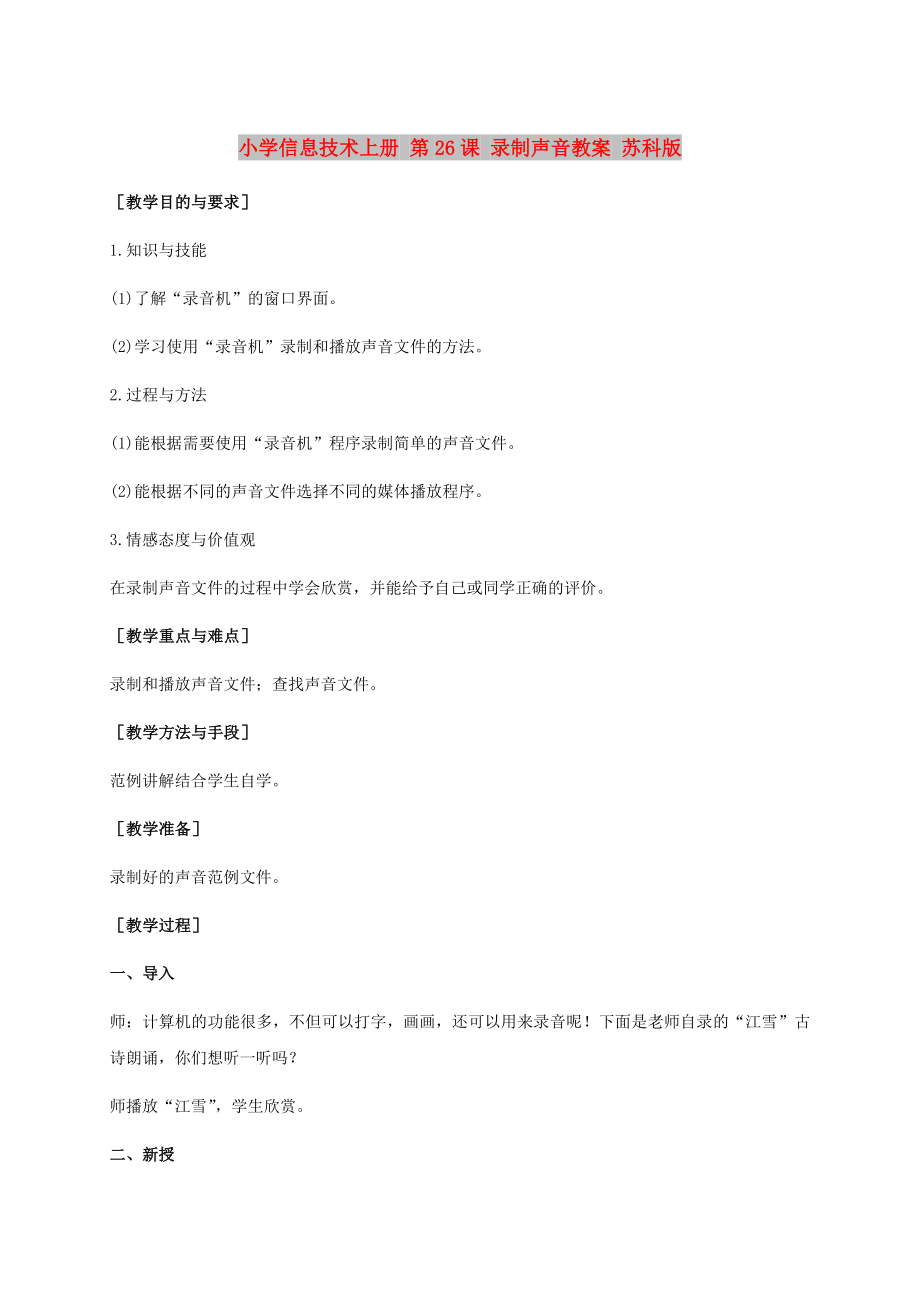


《小学信息技术上册 第26课 录制声音教案 苏科版》由会员分享,可在线阅读,更多相关《小学信息技术上册 第26课 录制声音教案 苏科版(6页珍藏版)》请在装配图网上搜索。
1、小学信息技术上册 第26课 录制声音教案 苏科版 [教学目的与要求] 1.知识与技能 (1)了解“录音机”的窗口界面。 (2)学习使用“录音机”录制和播放声音文件的方法。 2.过程与方法 (1)能根据需要使用“录音机”程序录制简单的声音文件。 (2)能根据不同的声音文件选择不同的媒体播放程序。 3.情感态度与价值观 在录制声音文件的过程中学会欣赏,并能给予自己或同学正确的评价。 [教学重点与难点] 录制和播放声音文件;查找声音文件。 [教学方法与手段] 范例讲解结合学生自学。 [教学准备] 录制好的声音范例文件。 [教学过程] 一、导入 师:计算机的功能很
2、多,不但可以打字,画画,还可以用来录音呢!下面是老师自录的“江雪”古诗朗诵,你们想听一听吗? 师播放“江雪”,学生欣赏。 二、新授 1.打开“录音机”。 师:“录音机”是“附件”“娱乐”中的一个程序,你能像打开“画图”程序一样打开它吗? 生尝试操作。 学生演示。 师介绍“录音机”窗口各部分名称。 学生互相介绍“录音机”窗口各部分名称。 2.播放声音。 师示范讲解:在“录音机”窗口中单击“文件(F)”菜单中的“打开(O)”命令,弹出“打开”对话框。“录音机”打开的默认文件类型是扩展名为“.wav”的声音文件,单击“搜寻(I)”框右侧的小箭头,再依次打开C盘、“Windows”
3、和“Media”文件夹;单击“Media”文件夹中的声音文件“Logoff.wav”,再单击“打开(O)”按钮。 单击“录音机”窗口中的“播放”按钮,播放打开的声音文件。用同样的方法可以播放其他的声音文件。 生:尝试练习。 生:交流做法。 师生小结并板书:播放声音:“文件”—“打开”—选定声音文件—“播放”按钮。 生上机练习 打开“D:\小问号\江雪.wav”文件。 3.录制声音。 师示范讲解:准备好麦克风,单击“文件(F)”菜单中的“新建(N)”命令,再单击“录音”按钮,就可以录音了。 录音完毕,单击“停止”按钮,停止录音。 单击“播放”按钮,欣赏刚刚录制的声音文件。
4、单击“文件(F)”菜单中的“另存为(A)”命令,弹出“另存为”对话框。在“另存为”对话框中确定保存文件的位置、文件名,再单击“保存(S)”按钮,保存录制的声音文件。 生:交流教师操作过程。 师生小结并板书:“文件”—“新建”—“录音”按钮—“停止”按钮—“另存为”。 生上机练习: 选取你喜欢的一首歌或一首诗,使用“录音机”程序将它制作成一个声音文件,保存在“D:\小问号”文件夹中。 师:我们还可以对录制的声音进行加工,在“效果(S)”菜单中的“提高音量(按25%)(I)”、“降低音量(D)”、“加速(按100%)(N)”、“减速(E)”、“添加回音(A)”、“反向(R)”对所录制的声
5、音进行修饰。 生自主尝试:将刚才录制的声音进行效果处理,并播放。 师巡视指导。 师生交流评价。 三、小结。 说一说用“录音机”录制声音的过程。 师:打开“录音机”程序,单击“录音”按钮,进行录音,单击“停止”按钮结束录音。点击“播放”按钮,播放录制的声音。 四、作业 利用录音机程序录制一段话,并播放、保存,对声音进行效果处理。 附送: 2019-2020年小学信息技术上册 第27课 编辑声音教案 苏科版 [教学目的与要求] 1.知识与技能 (1)学习使用“录音机”截取声音的方法。 (2)学习使用“录音机”混合声音的方法。 2.过程与方法 通过“截取声音”和“
6、混合声音”的学习,学会使用不同的方法对声音文件进行编辑。 3.情感态度与价值观 通过欣赏编辑的声音文件,激发学习兴趣,并能对同学们的作品做出合理的评价。 [教学重点与难点] 声音的简单编辑。 [教学方法与手段] 任务驱动与学生自主探究。 [教学准备] 录制好的声音范例文件。 [教学过程] 一、创设情境,引入新课 师:我们已经学会了使用“录音机”程序进行声音的录制,下面,请你欣赏一下老师制作的“江雪”(带背景音乐)声音文件,和上节课听到的有什么不同? 师播放“江雪”,学生欣赏。 生:带有背景音乐…… 师引入课题:第27课 编辑声音 二、任务驱动,自主探究 1.
7、截取声音 任务:用编辑修改的方法删除“江雪”文件前后多余的杂音。 (1)学生看书自学。 (2)分组讨论交流。 (3)学生上机实践,教师巡视辅导。 (4)学生演示操作,师生点评。 (5)巩固深化 打开歌曲或古诗文件,删除前后的杂音片断并保存。 2.混合声音 任务:为“江雪”录音文件配上背景音乐,使录音效果更好。 (1)出示任务及背景音乐“江雪音乐”所在位置。 (2)学生看书自学并尝试操作。 (3)交流总结。 (4)巩固深化 打开录制的歌曲或古诗文件,为它配上一段背景音乐。 (5)评价欣赏 3.探究实践 任务:比较“编辑(E)”菜单中的“粘贴混入(X)”命令与“与文件混音(M)”命令,在使用方法与效果上有什么异同? (1)学生尝试两种操作。 (2)分组交流操作心得。 (3)师生共同得出结论。 三、拓展练习,内化认知 打开资源库,为不同的古诗选择合适的背景音乐,完成配音。 四、评价交流,完善认知 选择不同的学生作品进行交流点评,完善学生的审美认知。 五、小结任务,结束新课 师:今天这节课我们学习了使用“录音机”程序进行声音文件的编辑,希望我们课后好好练习,力争做个音乐编辑小能手。
- 温馨提示:
1: 本站所有资源如无特殊说明,都需要本地电脑安装OFFICE2007和PDF阅读器。图纸软件为CAD,CAXA,PROE,UG,SolidWorks等.压缩文件请下载最新的WinRAR软件解压。
2: 本站的文档不包含任何第三方提供的附件图纸等,如果需要附件,请联系上传者。文件的所有权益归上传用户所有。
3.本站RAR压缩包中若带图纸,网页内容里面会有图纸预览,若没有图纸预览就没有图纸。
4. 未经权益所有人同意不得将文件中的内容挪作商业或盈利用途。
5. 装配图网仅提供信息存储空间,仅对用户上传内容的表现方式做保护处理,对用户上传分享的文档内容本身不做任何修改或编辑,并不能对任何下载内容负责。
6. 下载文件中如有侵权或不适当内容,请与我们联系,我们立即纠正。
7. 本站不保证下载资源的准确性、安全性和完整性, 同时也不承担用户因使用这些下载资源对自己和他人造成任何形式的伤害或损失。
